
发布时间:2023-06-29 来源:win7旗舰版 浏览量:
|
Windows 8是美国微软开发的新一代操作系统,Windows 8共有4个发行版本,分别面向不同用户和设备。于2012年10月26日发布。微软在Windows 8操作系统上对界面做了相当大的调整。取消了经典主题以及Windows 7和Vista的Aero效果,加入了ModernUI,和Windows传统界面并存。同时Windows徽标大幅简化,以反映新的Modern UI风格。前身旗形标志转化成梯形。 Win8应用商店的应用打着一个小白叉,点击这些应用的时候发现应用打不开了,这是因为这些应用只是微软账户上的应用,并没有在电脑上安装。下面就来介绍一下Win8应用右下角打叉且无法打开的处理办法。 具体步骤如下: 1、首先,在Metro点击“应用商店”按键,正常登陆进入应用商店; 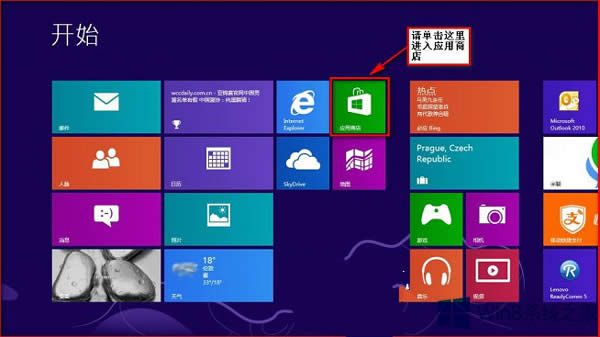 2、进入应用商店后,直接点击Win+C组合键,将超级按钮栏打开,然后单击设置按钮,将设置选项打开。打开后找到“应用更新”选项,左键点击直接打开“应用更新”选项界面; 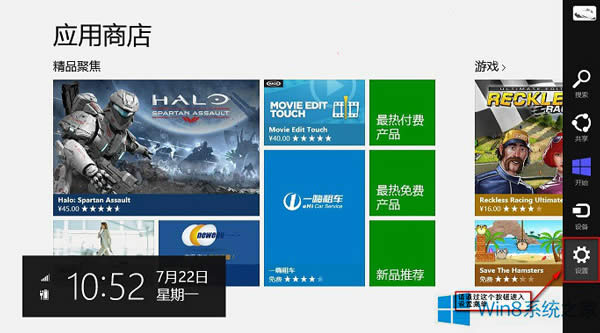 3、找到选项里面的“同步许可证”按键,左键点击或触控屏触控单击这个按钮,系统就自动同步目前关联Microsoft账户信息,同步后利用Alt+F4组合键就可以退出应用商店,然后查看是否一切都正常。 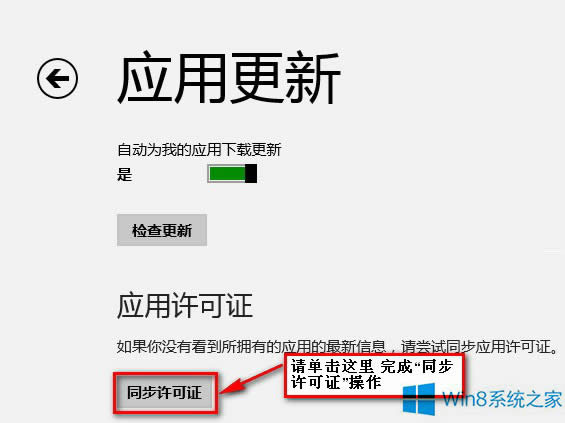 以上就是Win8应用右下角打叉且无法打开的处理办法,只要同步许可证以后Win8就可以把微软账户上的应用同步安装到你的电脑上了。 Windows 8是对云计算、智能移动设备、自然人机交互等新技术新概念的全面融合,也是“三屏一云”战略的一个重要环节。Windows 8提供了一个跨越电脑、笔记本电脑、平板电脑和智能手机的统一平台。 |
Win8应用商店内有一个检查更新的选项,可以帮助用户自动更新应用商店中的应用到最新版本。但是有些用
Win8系统如果安装了多款输入法,切换的时候就比较麻烦了。有一个解决的方法就是把常用的输入法排在前
Win8.1系统开启硬件加速以后,运行某个软件的速度可以得到明显的提升,很多人不知道怎么开启硬件加
Win8.1系统的电脑可以创建多个账户,这些账户包括微软账户,也包括本地账户。那么如何给Win8.